闪烁的信号灯
下面这个信号灯有一个属性OnOff,当设置该值为true的时候,信号灯闪烁(红色的部分交替变换到白色)。

具体做法如下:
一、在画面上用圆形工具画一个圆(按住Ctrl键绘制正圆),把它的背景设置成蓝色,然后再绘制一个红色正圆,放到蓝色圆形的上方。
二、把这两个圆组合成元件element1
三、在组合元件上按右键,选择“编辑元件”,打开一个新的窗口编辑元件内部。
四、在空白处单击鼠标左键,修改页面的名称为“信号灯”,然后选择菜单“程序/添加属性”
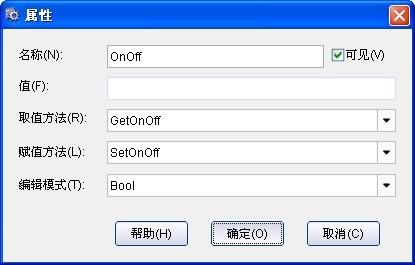
五、双击事件列表窗口中的“Initialize”,在程序编辑窗口中写:
FOnOff = false
六、选择菜单“程序/添加函数”
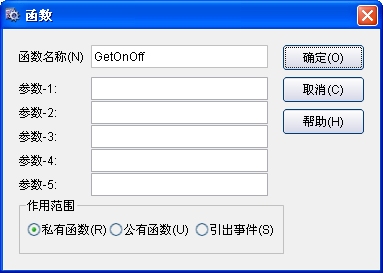
在事件列表窗口中单击“GetOnOff”函数,在程序编辑窗口中写如下代码:
return FOnOff
七、选择菜单“程序/添加函数”
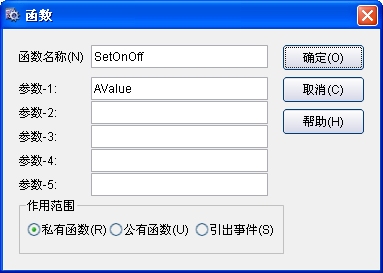
在事件列表窗口中单击“SetOnOff”函数,在程序编辑窗口中写如下代码:
FOnOff = AValue
if AValue then
SetTimer( 100 )
else
SetTimer( 0 )
end if
八、在事件列表窗口中单击“OnTimer”,在程序编辑窗口中写如下代码:
if Circle2.BackColor = $FF
Circle2.BackColor = $FFFFFF
else
Circle2.BackColor = $FF
end if
九、单击菜单“文件/保存”更新当前编辑的图元,关闭元件编辑窗口。
十、选择刚刚被更新的“信号灯”元件,检查红色属性“OnOff”,使信号灯闪烁或停止闪烁。